Se você quer usar o KDE Plasma 5.27 no atual Ubuntu LTS, veja como instalar o KDE Plasma 5.27 no Kubuntu 22.04.
O KDE Plasma Desktop 5.27 foi lançado originalmente em fevereiro. O Plasma 5.27 apresenta um novo sistema de blocos de janelas, que pode ser habilitado em “Configurações do sistema > Comportamento do espaço de trabalho > Efeitos da área de trabalho”.
Ele permite Shift + arrastar para janelas lado a lado e Super (logotipo do Windows) + T para editar o modo lado a lado.
O lançamento também apresenta gestos de deslizar para controle de volume e reprodução no widget Media Player, detecção de monitor de uso de energia para GPUs NVIDIA, novo comando para ativar o modo “Não perturbe”.
E, após mais de 8 meses de trabalho, ele recebeu 9 atualizações de correção de bugs e finalmente foi transformado em PPA para Ubuntu 22.04 LTS.
Então, para usuários do KDE no Ubuntu 22.04, ou seja, KUbuntu 22.04, Ubuntu Studio 22.04, etc, o Plasma Desktop 5.27 (5.27.8) mais recente agora está disponível para atualização através do PPA.
O KDE Plasma 5.27 LTS é uma versão com suporte de longo prazo que receberá atualizações por alguns anos, portanto, certifique-se de manter o repositório Kubuntu Backports PPA ativado e de atualizar suas instalações o tempo todo.
Como instalar o KDE Plasma 5.27 no Kubuntu 22.04
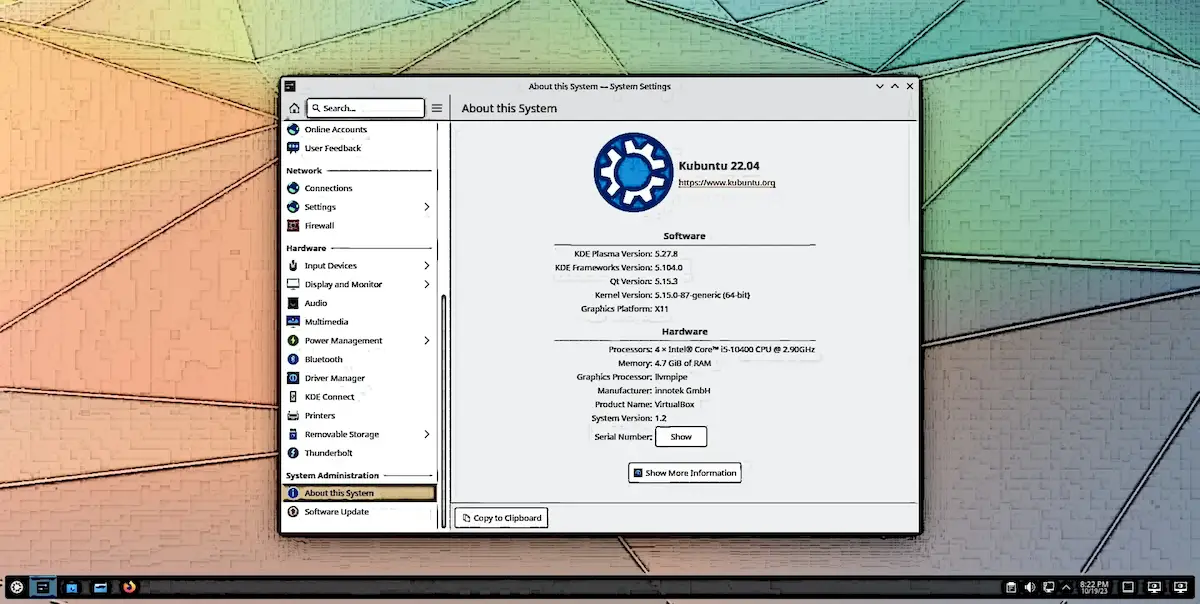
NOTA: Este tutorial também foi testado e funciona no Ubuntu Studio 22.04, mas pode não ser suportado, pois o PPA é mantido pela equipe KUbuntu.
Para instalar o KDE Plasma 5.27 em sua máquina, primeiro você precisará garantir que todas as atualizações mais recentes estejam instaladas, então execute os seguintes comandos em um emulador de terminal, como o Konsole.
sudo apt update
sudo apt full-upgrade -y
Como alternativa, você pode usar o gerenciador gráfico de pacotes do Plasma Discover para aplicar todas as atualizações disponíveis.
Agora, você precisa configurar o repositório do Kubuntu Backports PPA.
Para fazer isso, abra seu emulador de terminal favorito e execute o comando abaixo. Pressione a tecla Enter quando solicitado e aguarde o comando concluir a instalação do repositório.
sudo add-apt-repository ppa:kubuntu-ppa/backports-extra
Assim que o repositório Kubuntu Backports PPA terminar de instalar em seu sistema, você pode atualizar sua instalação do Kubuntu 22.04 para o ambiente de desktop KDE Plasma 5.26 executando os seguintes comandos no emulador de terminal ou usando o gerenciador de pacotes gráfico Plasma Discover.
sudo apt update
sudo apt full-upgrade -y
Como esta é uma grande atualização, levará um tempo para ser concluída, o que geralmente depende da velocidade da sua Internet e das especificações do computador, então relaxe e seja paciente até que todos os pacotes sejam baixados e instalados.
Depois disso, você deve reiniciar seu computador para aproveitar o ambiente de desktop KDE Plasma 5.27.
Com o repositório Kubuntu Backports PPA instalado em sua máquina Kubuntu 22.04, você receberá versões mais recentes do ambiente de desktop KDE Plasma quando estiverem disponíveis upstream, portanto, certifique-se de atualizar suas instalações regularmente.
Como restaurar
Para restaurar o Plasma Desktop original, pressione Ctrl+Alt+T no teclado para abrir o terminal (Konsole) e execute o comando:
sudo apt install ppa-purge && sudo ppa-purge ppa:kubuntu-ppa/backports-extra
Este comando irá primeiro instalar a ferramenta ‘ppa-purge’ e, em seguida, usá-la para limpar o PPA extra, que fará o downgrade de todos os pacotes instalados para as versões padrão.
Além disso, reinicie o computador para aplicar as alterações quando o comando for concluído.
Muito bom amigo, vc tem contribuído muito com os usuários do linux.